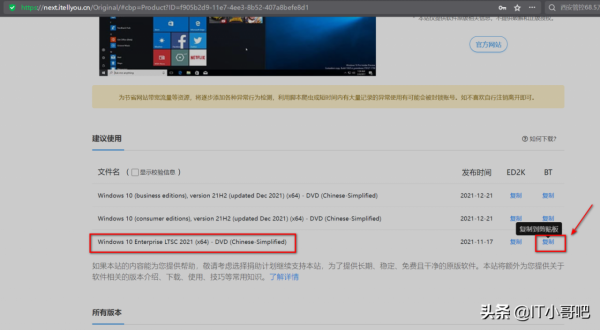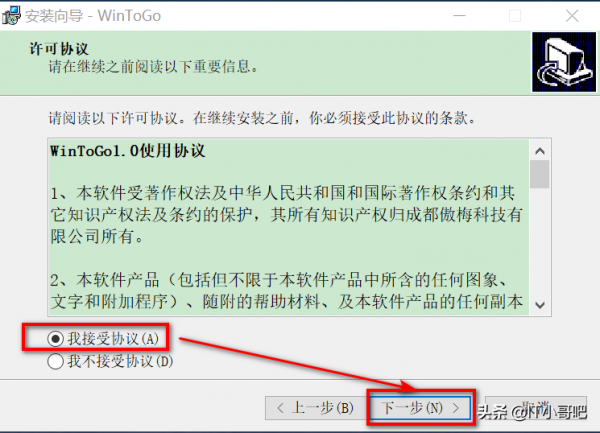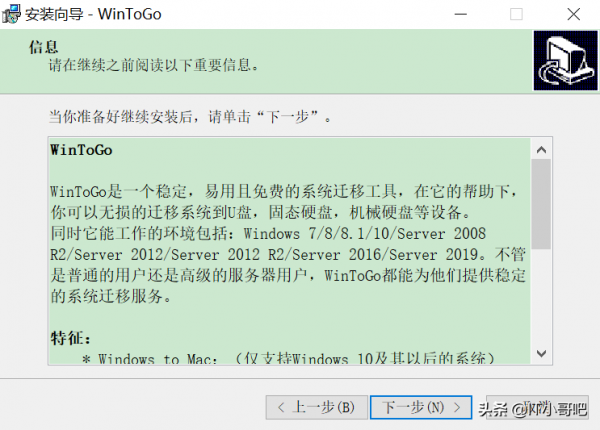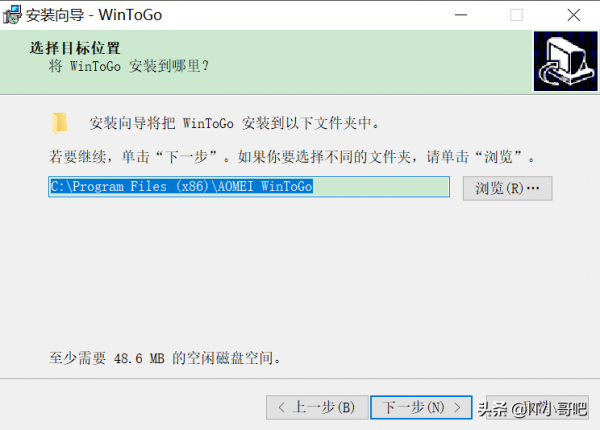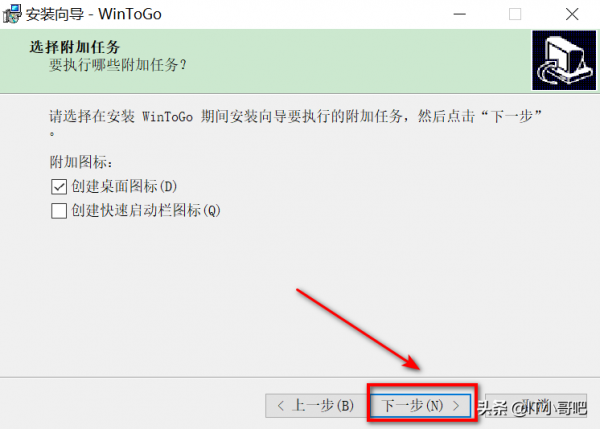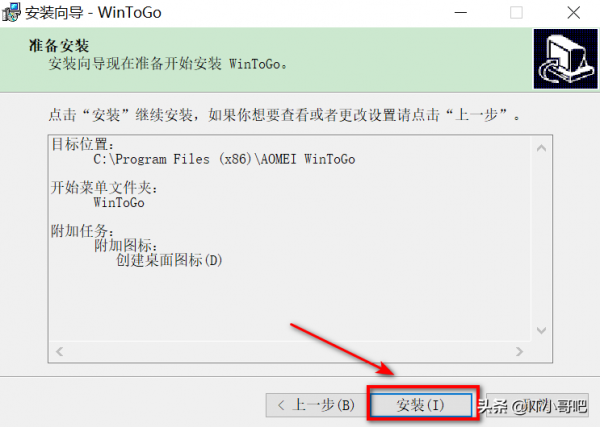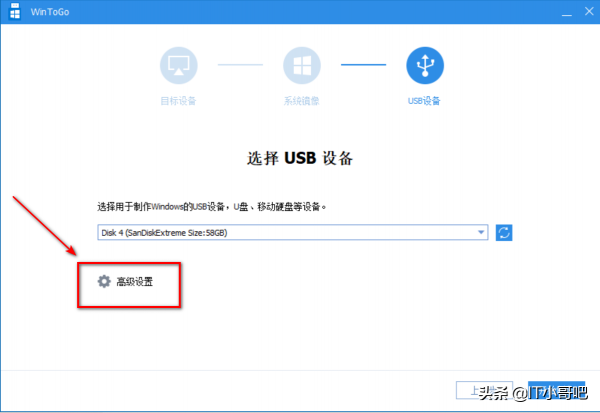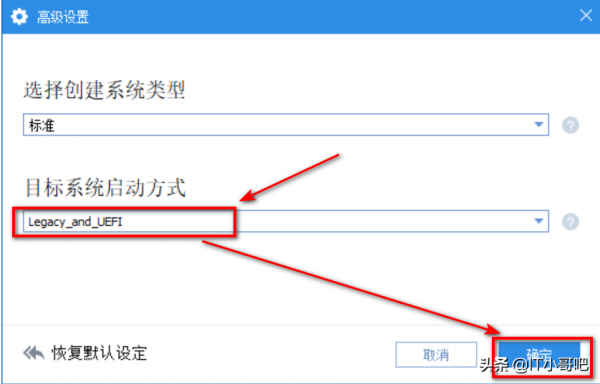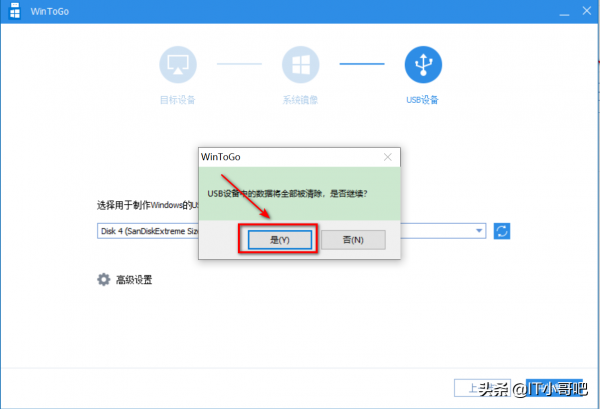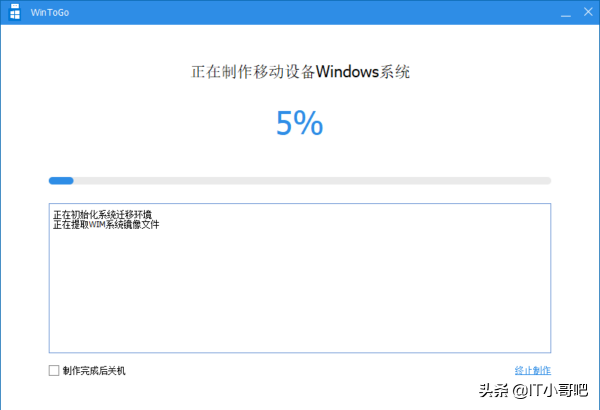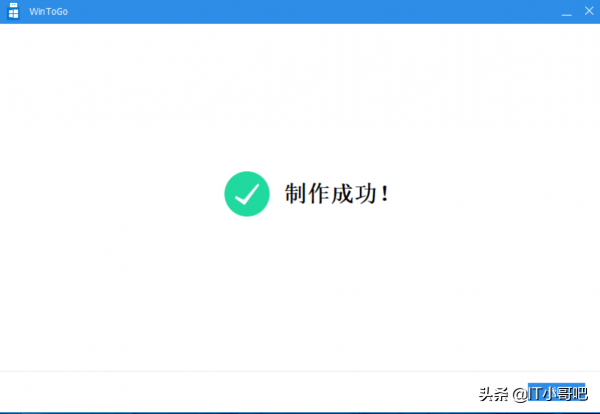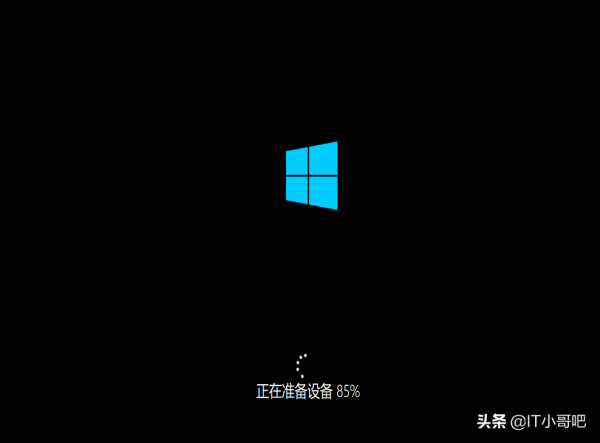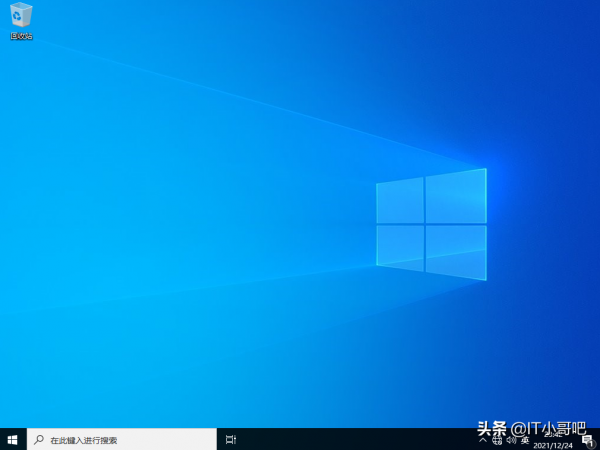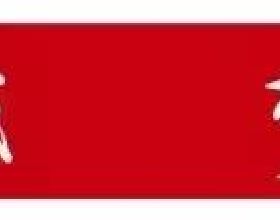介紹:
Windows To go作用是把windows安裝到隨身碟、行動硬碟上,外出只要帶上你的便攜裝置就可以隨時使用我們製作好的windows系統。一般用於合同工、託管可用席位、旅行工作者或在家工作。
準備工作:
1、準備容量128G及以上隨身碟或行動硬碟一個,介面USB3.0,經濟實力允許儘量買讀寫速度快點的裝置。
2、下載Windows10系統,建議Windows 10企業版或Windows10教育版
- 登陸next itellyou官網下載,如下圖,建議用Windows10企業版相對其它版本更純淨更穩定,點選複製用迅雷下載。
3、下載Windows To Go部署工具
- 開啟如下圖的網址下載即可。
安裝“部署Windows To Go工具”
1、雙擊WinToGo安裝包
2、點選“下一步”
3、勾選我接受協議——點選“下一步”
4、點選“下一步”
5、點選“下一步”
6、點選“下一步”
7、點選“安裝”
8、安裝完成
9、WinToGo安裝完成,如圖桌面上會生成一個WinToGo的快捷方式。
開始部署Windows To Go
一、把Windows系統映象遷移入隨身碟
1、雙擊桌面WinToGo快捷方式,我這邊是Windows的環境,所以勾選“為Window裝置製作……”點選下一步。
2、選擇Windows系統映象檔案
3、點選“下一步”
4、點選高階設定
5、我們可能會遇到各種不同的電腦,我們把啟動模式設定Legacy_and_UEFI。這樣可以提高系統啟動的相容性。
6、選擇隨身碟——點選"開始製作 ",這裡需要說明的是正常應該選個容量大點的隨身碟,我身邊空閒的隨身碟只有這個64G的,只能用它來演示了。
7、提示USB裝置的資料將全部清除,是否繼續?我們點是。注意:資料無價,如果隨身碟有重要資料請提前備份。
8、接下來開始把Windows映象遷移到隨身碟,這個快慢看個人隨身碟在當前機器上的速度,我這邊用的是閃迪cz800,電腦是Thinkpad E14,用了5分鐘。
9、製作完成
二、部署隨身碟中的Windows系統,和我們平時安裝系統一樣。
1、重啟電腦,按開機引導鍵進入隨身碟。這裡只列舉了幾個關於windows部署的過程,因為windows部署和平時我們裝系統部署是一樣的,無非是平時的系統位於硬碟,而現在的系統位於隨身碟。
2、系統部署中……
3、進入windows桌面
4、我們再次重啟電腦從隨身碟啟動,正常進入windows系統,Windows To Go完整部署到此完成。至於後面的分割槽、安裝軟體之類的就不多說了,每個人應用不一樣就看個人需求了。接下來就可以隨身碟在手,Windows走天下了。
文章到此結束,感謝大家的閱讀,如果感覺文章不錯,歡迎點贊+關注,帶你一起長知識。